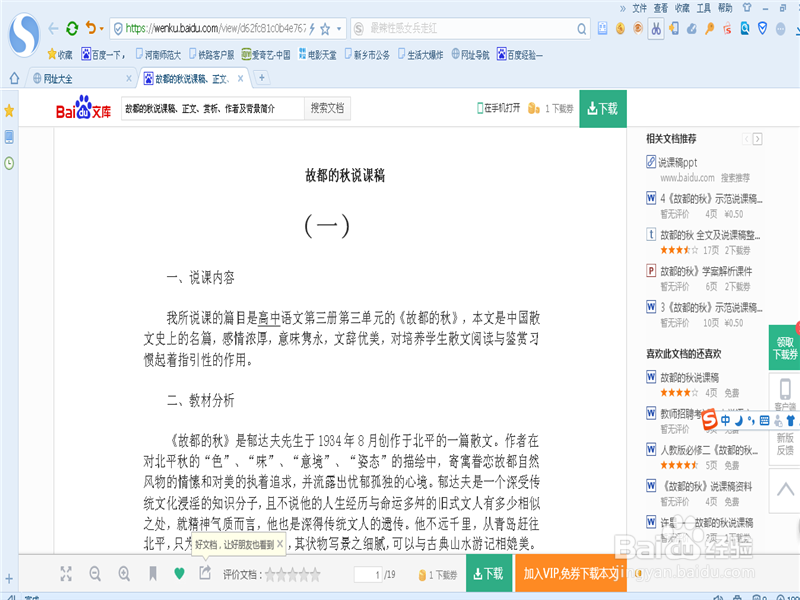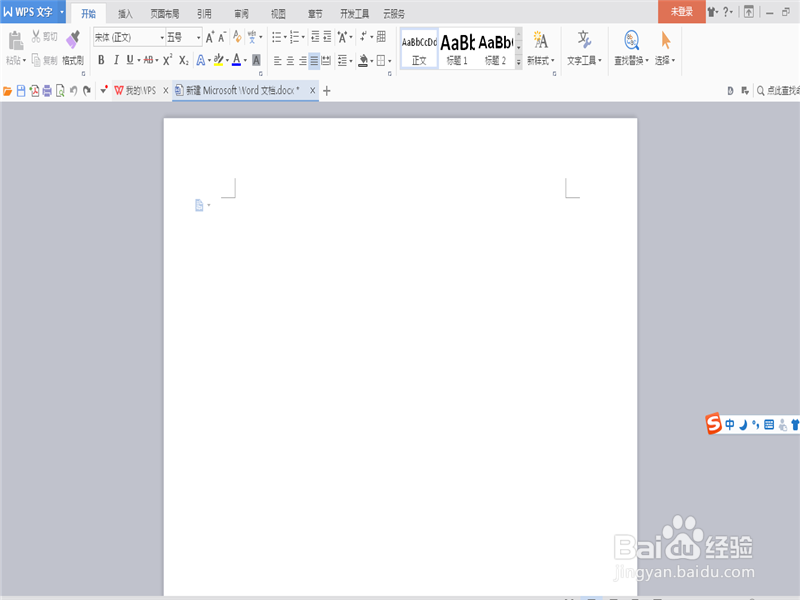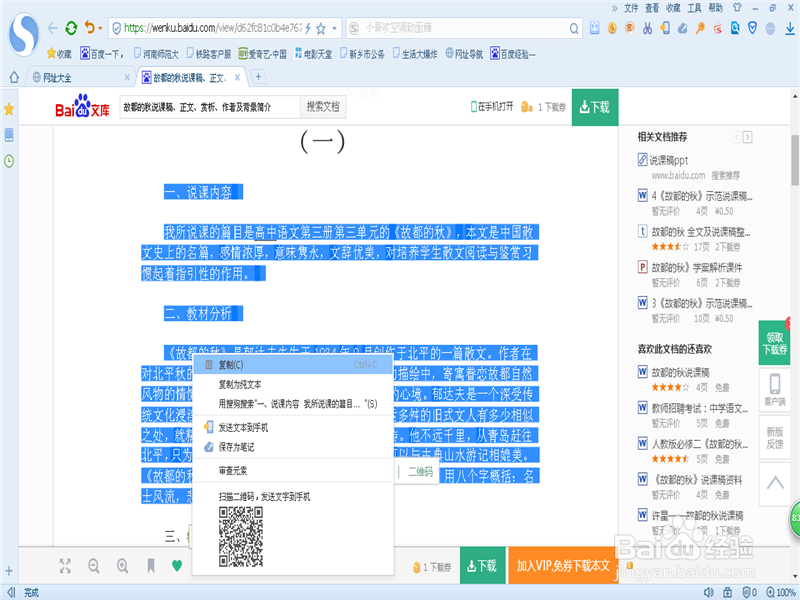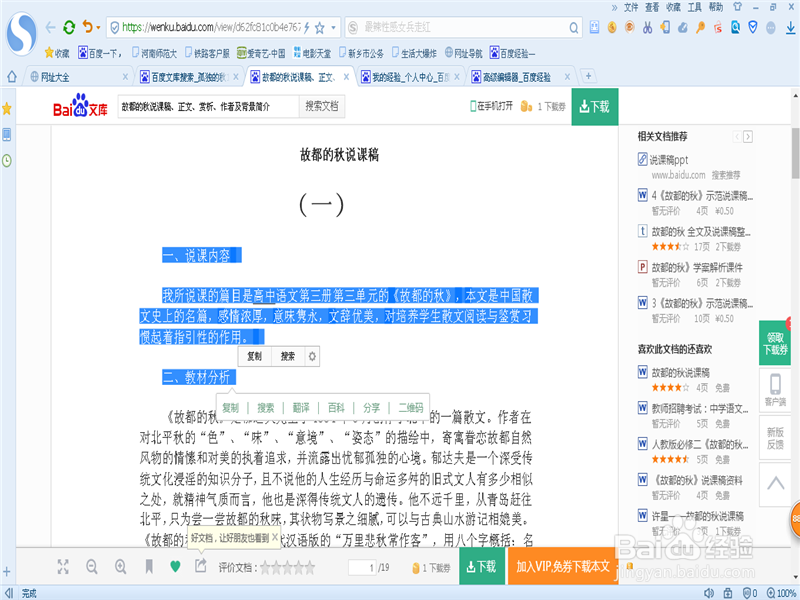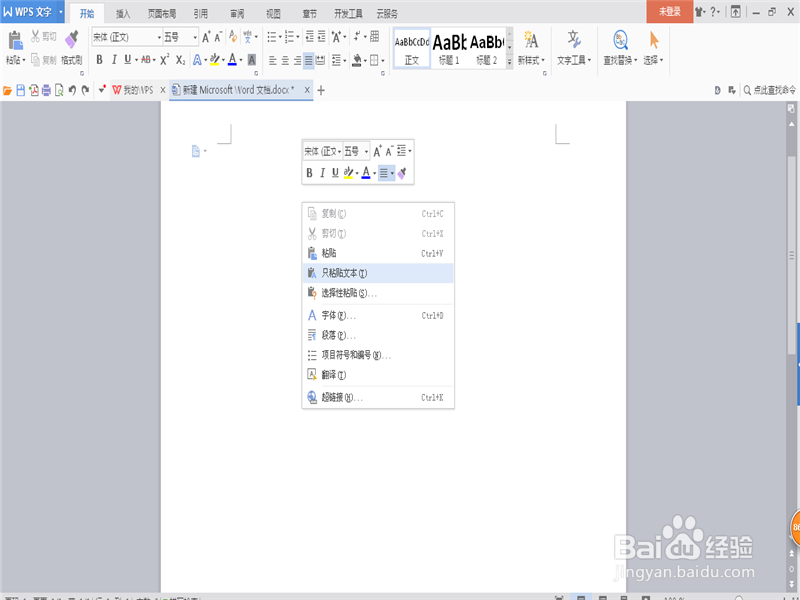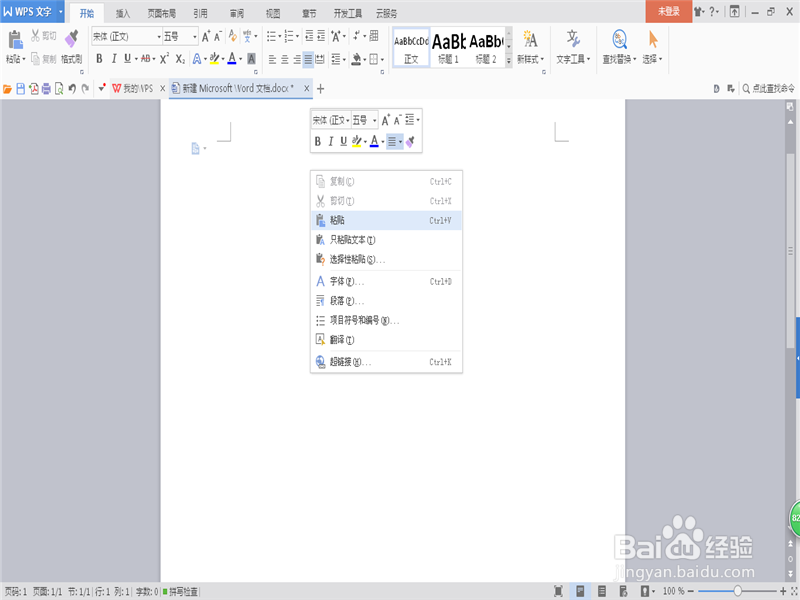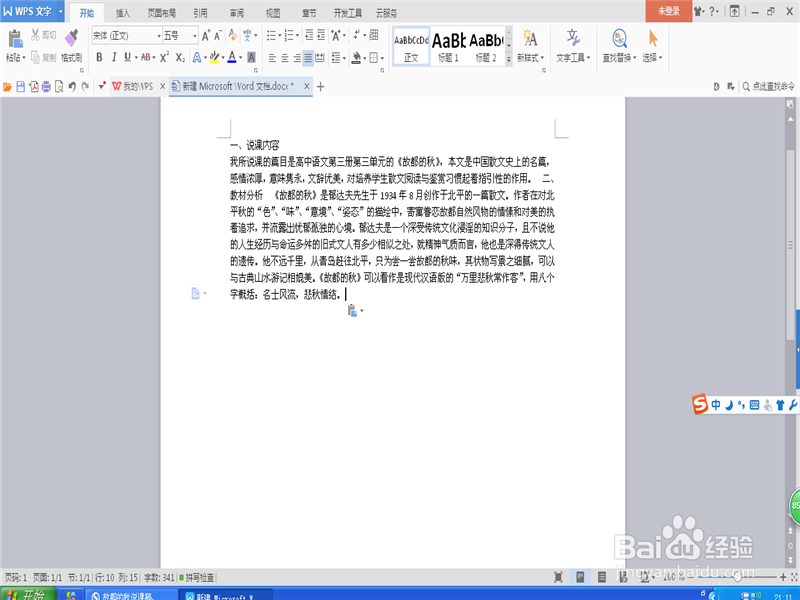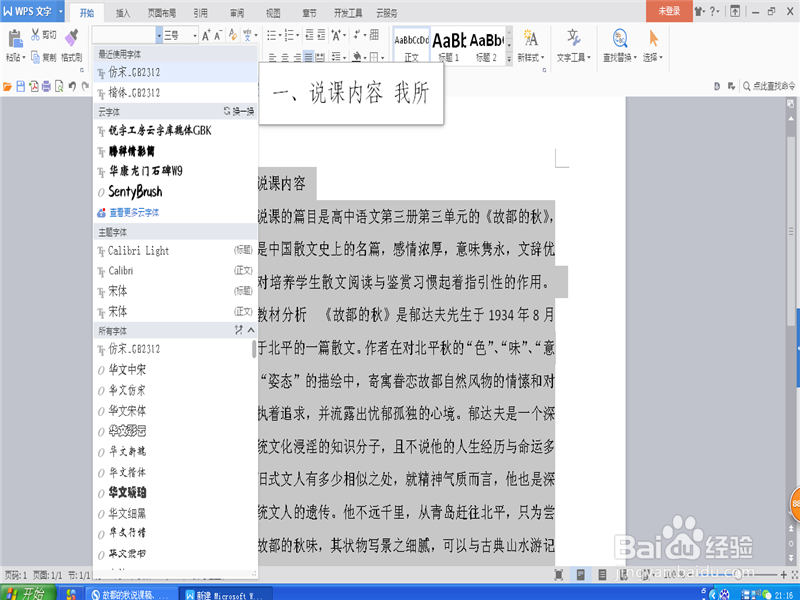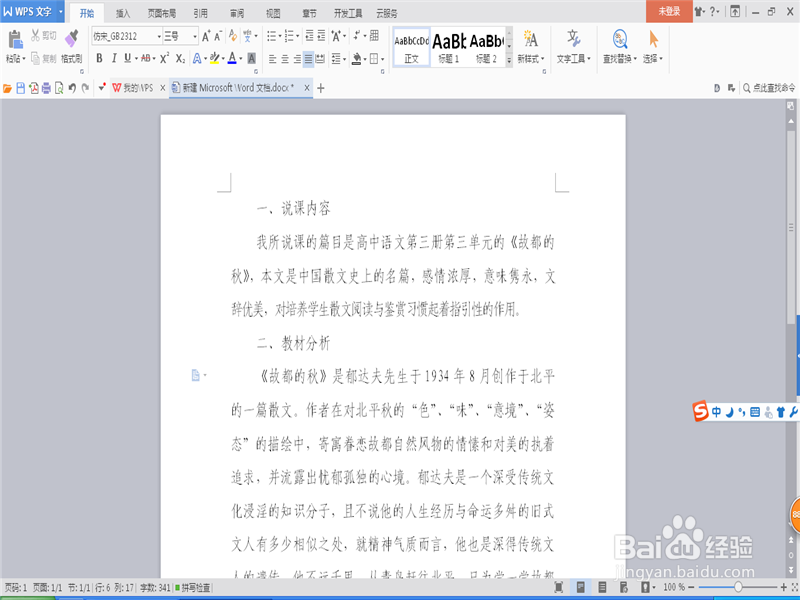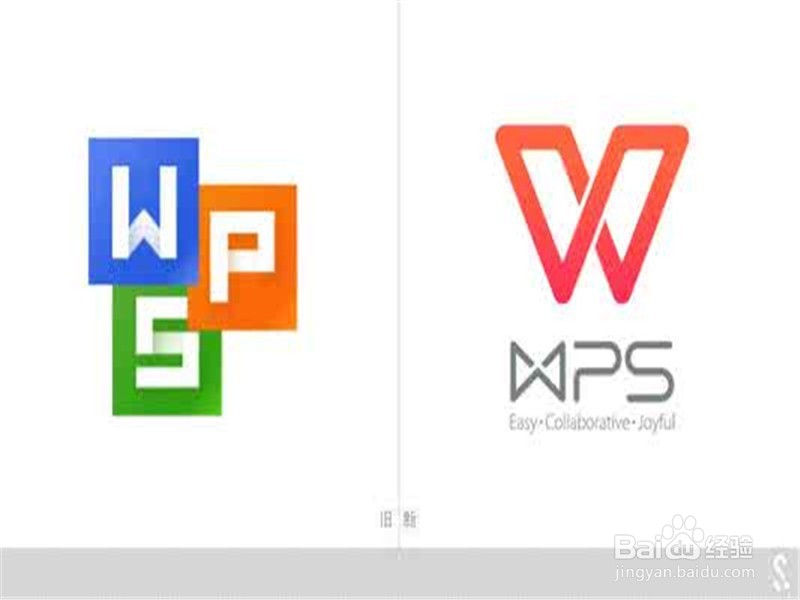如何把百度文库中的文字复制到Word文档中
1、在百度文库里打开自己需要用到的文章,准备复制文字的word文档也打开,处于编辑界面。
2、在百度文库文章里选中自己需要复制的部分,把鼠标放在选中后的蓝色部分,点击鼠标右键,选择“复制”,或者在选中文字之后,页面会自动出现“复制”的选项,点击这个也可以。
3、选择“复制”之后,打开word的编辑页面,左键点击一下释放出光标,然后点击鼠标右键,选择其中的“只粘贴文本”选项,这样就把文字复制上了。
4、或者在选中文字后,点击鼠标右键,选择“复制为纯文本”选项,然后在word的编辑页面点击鼠标右键之后,选择“粘贴”选项即可。
5、文字粘贴后就可以选中文字根据自己的需要进行编辑了,比如说首先先把字体和字号调整一下,成为跟自己原有的文字一致的格式。
6、只有2013年及之后的office word(其实就是WPS)版本才有”复制为纯文本“及”只粘贴文本“选项,所以要及时更新换代办公软件啊。
声明:本网站引用、摘录或转载内容仅供网站访问者交流或参考,不代表本站立场,如存在版权或非法内容,请联系站长删除,联系邮箱:site.kefu@qq.com。
阅读量:27
阅读量:69
阅读量:64
阅读量:33
阅读量:61